Synchroniser le SKU IQ avec Square et Wix
4 min
Dans cet article
- Étape 1 | Connecter Square PDV à Wix
- Étape 2 | Ajouter l'appli SKU IQ à votre site
- Étape 3 | Créer un compte SKU IQ
- Étape 4 | Synchroniser le SKU IQ avec Square et Wix
- FAQ
Utilisez l'appli SKU IQ pour synchroniser votre inventaire, vos commandes et votre catalogue d'articles entre Square (PDV) et Wix. Cela évite la double saisie de données et fournit des analyses des ventes en temps réel. Par exemple, si vous gérez une boutique avec une boutique Wix physique et en ligne, SKU IQ met automatiquement à jour votre inventaire, ce qui vous permet de gagner du temps et d'améliorer votre efficacité.
L'inventaire est suivi pour les ventes physiques et en ligne, afin de garantir des mises à jour en temps réel et des niveaux de stock précis.
Avant de commencer :
Pour synchroniser l'IQ de la SKU avec Square et Wix, vous devez acheter un forfait qui vous permet d'accepter des paiements.
Étape 1 | Connecter Square PDV à Wix
Commencez par connecter votre PDV Square à votre compte Wix. Cette connexion permet à votre boutique Wix de communiquer avec votre système Square PDV.
Vous êtes déjà connecté ?
Vous pouvez ignorer cette étape.
Pour connecter Square PDV à Wix :
- Accédez à Accepter les paiements dans le tableau de bord de votre site. Suggestion : Vérifiez l'emplacement de votre entreprise en haut à droite. S'il est incorrect, cliquez sur le menu déroulant pour le modifier.
- Cliquez sur Voir plus d'options de paiement.
- Cliquez sur Point de vente.
Suggestion : Vous pouvez sélectionner cette option même si vous ne disposez pas d'un lecteur de cartes Square.

- Cliquez sur Connecter à côté de Square.
- Sélectionnez une option :
- Vous avez un compte : Cliquez sur Connecter.
- Je n'ai pas de compte :
- Cliquez sur Créer un compte Square.
- Suivez les étapes pour créer un compte.
- Revenez à cette fenêtre (répétez les étapes 1 à 4) et suivez les étapes de la section J'ai un compte pour connecter votre compte.
Vous pouvez continuer et en savoir plus sur la connexion à Square et Square (PDV)
Étape 2 | Ajouter l'appli SKU IQ à votre site
Ensuite, installez l'appli SKU IQ depuis le Wix App Market. L'appli SKU IQ vous aide à gérer votre inventaire et vos données de vente.
Pour installer l'appli SKU IQ :
- Accédez à l'appli SKU IQ sur le Wix App Market.
- Cliquez sur Ajouter au site.
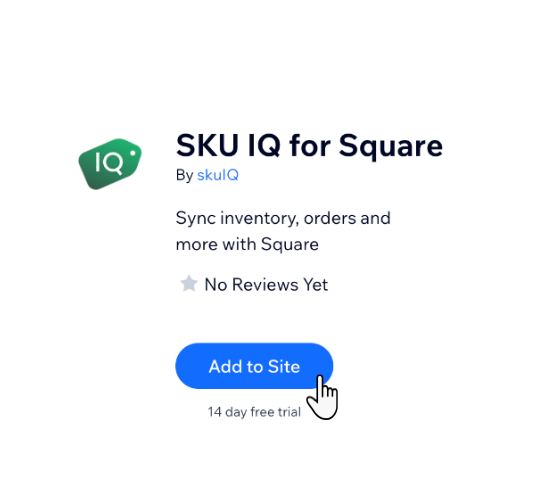
Étape 3 | Créer un compte SKU IQ
Après avoir installé l'appli SKU IQ, créez un compte SKU IQ. Ce compte est utilisé pour synchroniser votre inventaire et vos données de vente entre Square et Wix.
Vous avez déjà un compte ?
Vous pouvez passer à l'étape suivante.
Pour créer un compte SKU IQ :
- Accédez à l'appli SKU IQ dans le tableau de bord de votre site.
Suggestion: Vous pouvez également ouvrir l'appli directement à partir de Accepter les paiements dans le tableau de bord de votre site. - Cliquez sur S'inscrire.
- Saisissez vos informations, telles que votre nom, votre adresse e-mail et votre mot de passe.
- Cliquez sur Commencer.
- Vérifiez votre adresse e-mail.
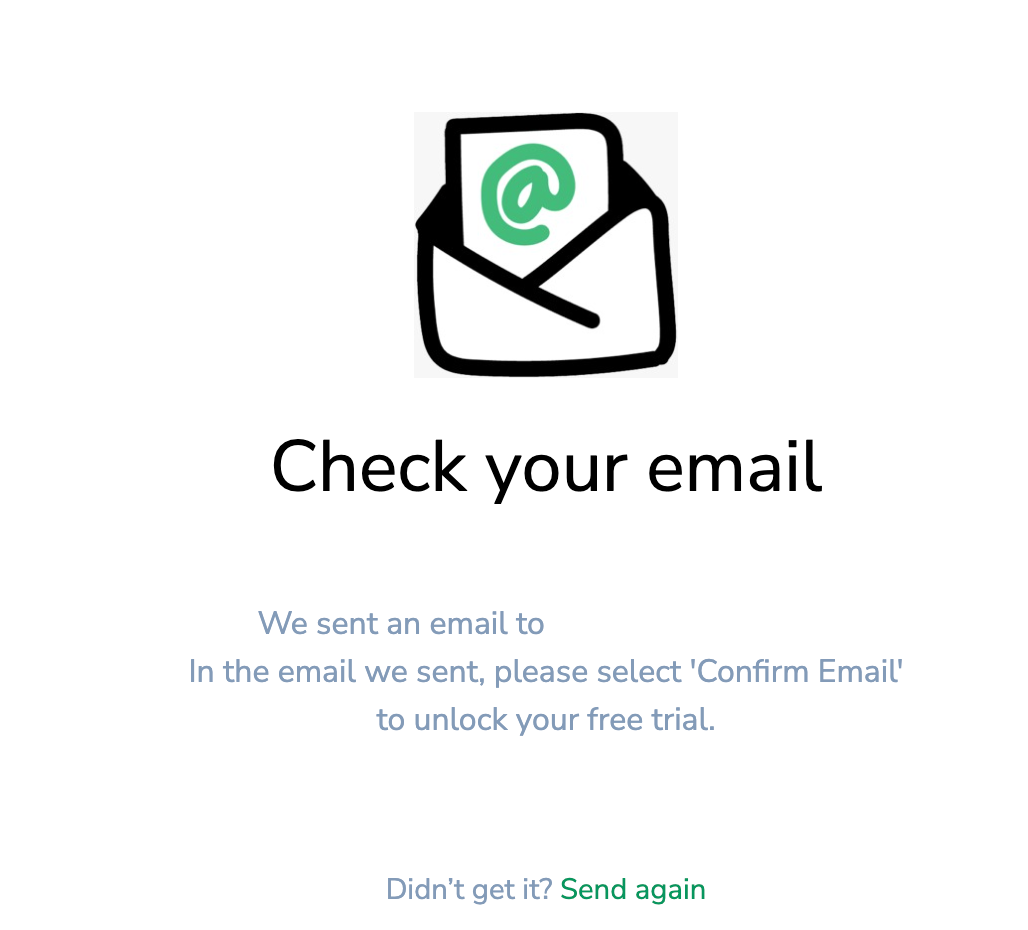
Étape 4 | Synchroniser le SKU IQ avec Square et Wix
Enfin, suivez les instructions dans le SKU IQ pour terminer le processus de synchronisation entre Square et Wix. C'est ici que votre inventaire, vos commandes et votre catalogue d'articles se synchronisent avec Square et Wix.
Vous devez connecter votre compte Square dans l'appli SKU. Wix ne peut pas partager les identifiants utilisateur avec SKU IQ pour des raisons de sécurité.
Pour synchroniser avec Square et Wix :
- Ouvrez l'appli SKU IQ.
- Cliquez sur Démarrer la configuration.
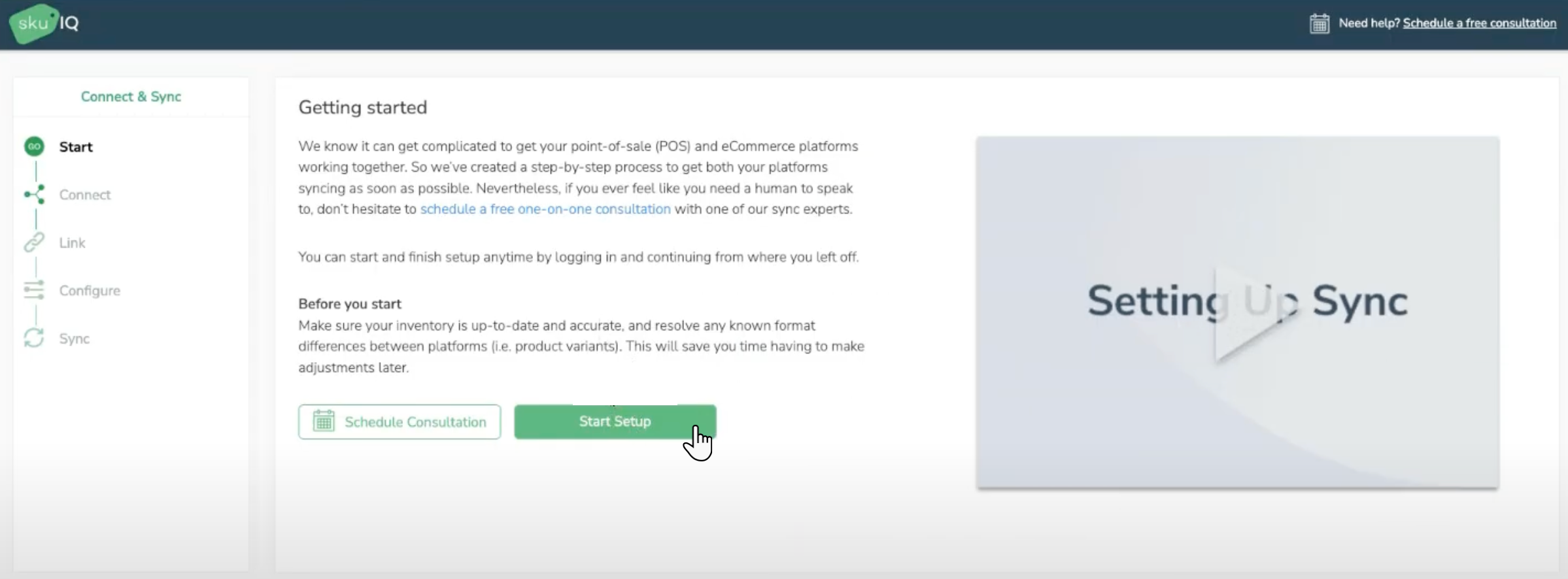
- Suivez les instructions à l'écran pour connecter vos comptes Square et Wix.
- Mappez vos articles et votre inventaire si nécessaire.
- Cliquez sur Démarrer la synchronisation pour démarrer le processus de synchronisation.
FAQ
Cliquez sur une question ci-dessous pour en savoir plus sur la synchronisation de l'IQ de la SKU avec Square et Wix.
Comment gérer mon inventaire sur Wix et Square ?
Pourquoi dois-je connecter Square à SKU IQ et Wix ?
Que se passe-t-il si mon inventaire ne se synchronise pas correctement ?
Comment puis-je obtenir le compte SKU IQ à prix réduit ?

